如何在QQ中将提示音振动关闭
有的小伙伴在使用QQ软件时,发现最新版本的QQ软件有消息提示音振动,会很大程度影响自己的学习或者工作,因此想要关闭提示音振动,但是却不知道如何关闭,那么小编就来为大家介绍一下吧。
具体如下:
1. 第一步,点击并打开QQ软件,接着点击左上角的个人头像。
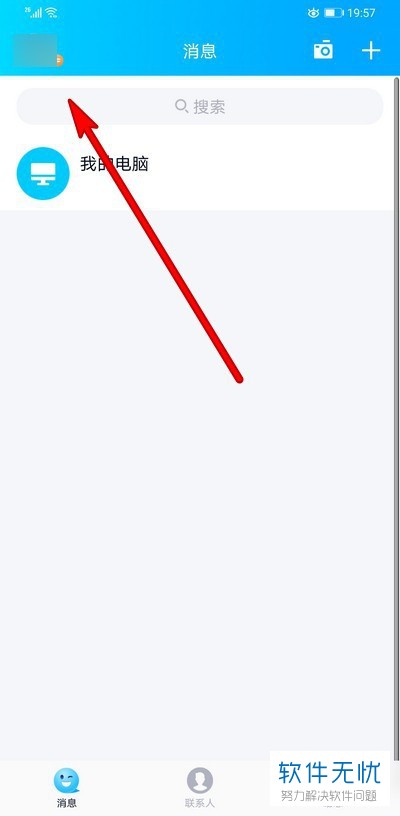
2. 第二步,来到下图所示的弹出窗口后,点击左下角齿轮样的设置图标。

3. 第三步,在下图所示的设置界面中,点击箭头所指的消息通知选项。
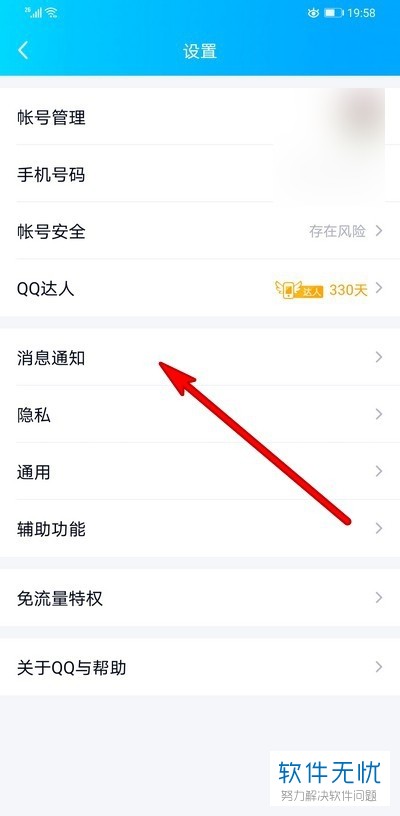
4. 第四步,我们可以看到如下图所示的消息通知页面,点击声音右边的箭头。
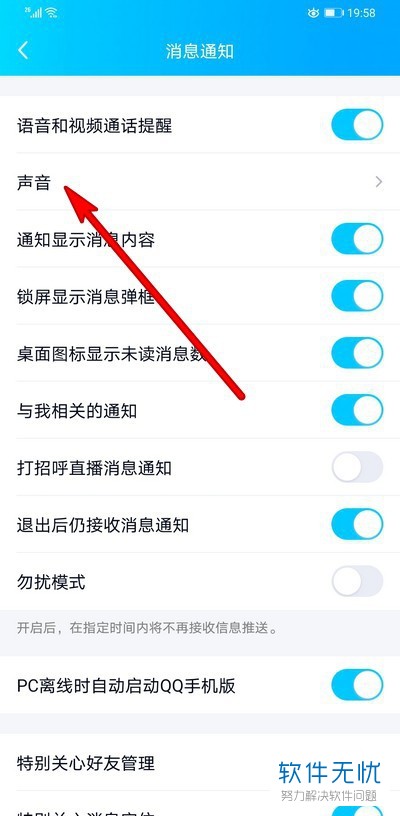
5. 第五步,来到下图所示的声音页面后,点击箭头所指的振动选项。
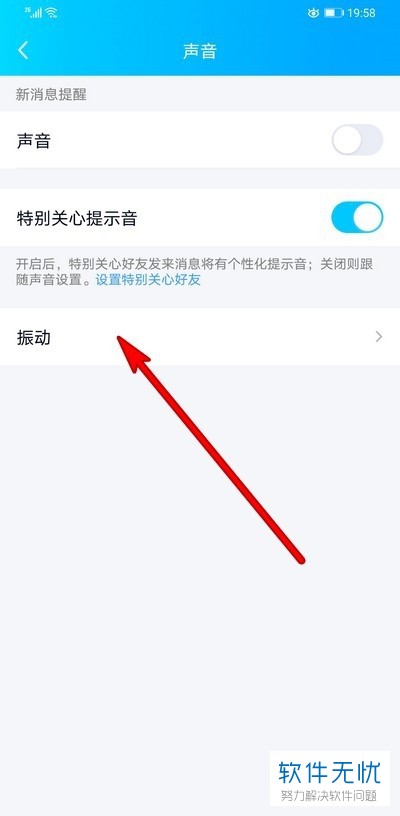
6. 第六步,在下图所示的通知管理页面中,关闭振动右边的开关。
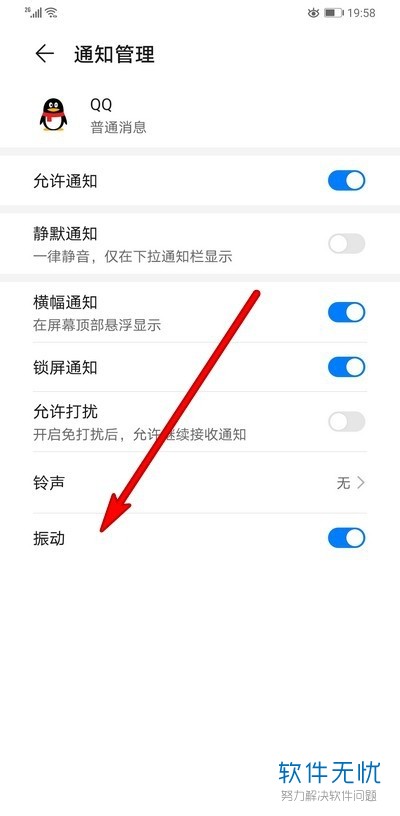
7. 第七步,我们可以看到如下图所示的页面,振动右边的开关变成了灰色,这就说明成功关闭了提示音振动。
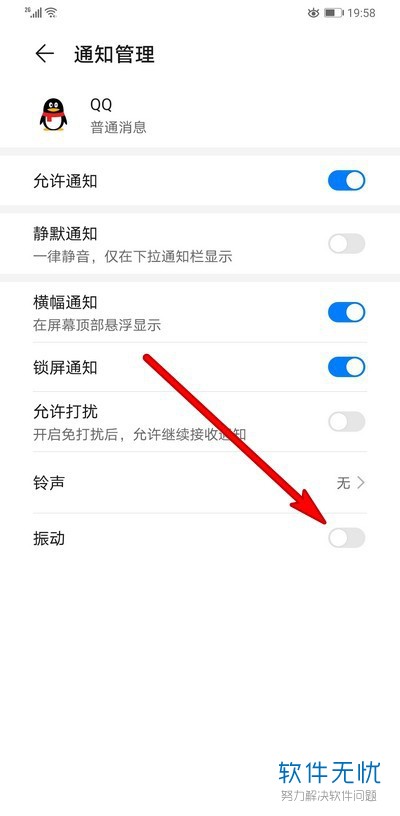
以上就是如何在QQ中将提示音振动关闭的方法。
分享:
相关推荐
- 【其他】 WPS文字PDF为什么导出来会乱 04-26
- 【其他】 WPSppt怎么套模板 04-26
- 【其他】 WPS文字insert 04-26
- 【其他】 WPS文字生成图表 04-26
- 【其他】 WPS文字怎么旋转180度 04-26
- 【其他】 WPS文字圆形排列 04-26
- 【其他】 WPS文字颜色快捷键 04-26
- 【其他】 WPS文字阴影效果 04-26
- 【其他】 WPS文字右上角标注【1】 04-26
- 【其他】 WPS文字太长怎么弄两行 04-26
本周热门
-
iphone序列号查询官方入口在哪里 2024/04/11
-
输入手机号一键查询快递入口网址大全 2024/04/11
-
oppo云服务平台登录入口 2020/05/18
-
outlook邮箱怎么改密码 2024/01/02
-
苹果官网序列号查询入口 2023/03/04
-
光信号灯不亮是怎么回事 2024/04/15
-
fishbowl鱼缸测试网址 2024/04/15
-
正负号±怎么打 2024/01/08
本月热门
-
iphone序列号查询官方入口在哪里 2024/04/11
-
输入手机号一键查询快递入口网址大全 2024/04/11
-
oppo云服务平台登录入口 2020/05/18
-
outlook邮箱怎么改密码 2024/01/02
-
mbti官网免费版2024入口 2024/04/11
-
苹果官网序列号查询入口 2023/03/04
-
fishbowl鱼缸测试网址 2024/04/15
-
光信号灯不亮是怎么回事 2024/04/15
-
计算器上各个键的名称及功能介绍大全 2023/02/21
-
正负号±怎么打 2024/01/08











